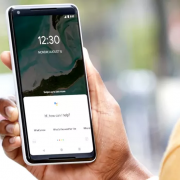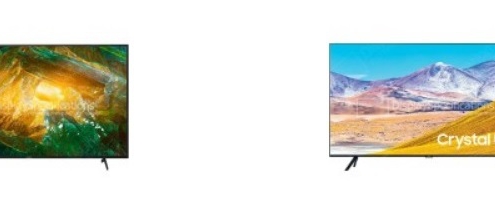دستیار صوتی گوگل و Chromecast در تلویزیون
اگر می خواهید از Google Assistant برای استفاده راحتتر از تلویزیون استفاده کنید ، خوش شانس هستید. در این راهنما ، همه مواردی را که باید درباره تماشای تلویزیون با دستیار هوشمند Google بدانید ، از سخت افزار مورد نیاز گرفته تا سرویس های پخش تلویزیونی که هوش مصنوعی Google به خوبی کار می کند ، به شما خواهیم گفت. دستیار Google می تواند همه کارها را انجام دهد ، از جمله بررسی تقویم برای قرار ملاقات ها ، پاسخگویی به سوالات شما و پخش موسیقی از طریق بلندگوی Google Home خانه. یکی از بهترین ویژگی های آن توانایی کنترل تلویزیون است ، خواه دنبال سریال مورد علاقه در Netflix باشید یا فیلمی را که از طریق Google Play اجاره کرده اید.
هم می توانید تلویزیون خود را با دانگل Chromecast (Google Chromecast دستگاهی منحصر به فرد است که به هر تلویزیون یا مانیتور با پورت HDMI متصل می شود و می تواند محتوای تلفن یا رایانه شما را روی صفحه بزرگ پخش کند. برای استفاده از Chromecast نیازی به پرداخت هزینه اشتراک نیست) یا هم با نرم افزار داخلی Chromecast پخش کرده و کنترل کنید و از طریق تلفن هوشمند ، تبلت یا بلندگوی Google Home به دستیار Google دستور دهید. اگر Android TV دارید ، دستیار Google مستقیماً در تلویزیون شما تعبیه شده است و به شما این امکان را می دهد تا مستقیماً از طریق کنترل از راه دور به دستیار صوتی دستور دهید.
کدام سیستم عامل های پخش جریانی با دستیار Google کار می کنند؟
در حال حاضر ، می توانید پخش خدمات را با دستیار Google کنترل کنید: Netflix ، Hulu ، CW ، CBS All Access ، HBO Now ، YouTube TV ، Sling TV ، Viki ، Crackle ، Red Bull
STARZ و Google Play Movies & TV.
برای تماشای تلویزیون با دستیار Google به چه مواردی نیاز دارم؟
چند روش مختلف وجود دارد که می توانید تلویزیون خود را با دستیار Google کنترل کنید ، از جمله استفاده از Android TV ، گرفتن دانگل Google Chromecast و خرید تلویزیون با Chromecast داخلی.
برای تماشای تلویزیون با دستیار Google به چه مواردی نیاز دارید
چند روش مختلف وجود دارد که می توانید تلویزیون خود را با دستیار Google کنترل کنید ، از جمله استفاده از Android TV ، گرفتن دانگل Google Chromecast و خرید تلویزیون با Chromecast داخلی. اگر از Chromecast استفاده می کنید ، می توانید Google Chromecast (3rd Gen) را برای حداکثر جریان HD یا Google Chromecast Ultra را برای مشاهده 4K HDR نیز انتخاب کنید. اینکه شما از کدام روش استفاده خواهید کرد تا حد زیادی به بودجه شما بستگی دارد.
ساده ترین راه استفاده از Google Assistant برای کنترل پخش تلویزیون ، استفاده از Android TV با دستیار Google است که در آن تعبیه شده است و شما را از خرید دستگاه های اضافی مانند Google Chromecast نجات می دهد. در حال حاضر تعداد زیادی از تولیدکنندگان از سیستم عامل Android TV برای تلویزیونهای خود استفاده می کنند ، از جمله تلویزیون های OLED و Super UHD ال جی ، تلویزیون های OLED فیلیپس و تلویزیون های شیائومی و برخی از مدلهای هایسنس، بنابراین می توانید گزینههای زیادی انتخاب کنید ، و با هر بودجه ای که داشته باشید . بسته به مدل ، باید بتوانید مستقیماً با کنترل از راه دور خود صحبت کنید تا دستورات دستیار Google را بدهید. اگر کنترل از راه دور شما میکروفون ندارد ، باید این دستورات را به دستیار Google تعبیه شده در تلفن هوشمند یا بلندگوی Google Home انتقال بدهید. همچنین می توانید Android TV خود را خاموش و روشن کنید ، برنامه هایی مانند Netflix و YouTube را باز کنید و پخش کنید ، مکث کنید ، از سر بگیرید و پخش را متوقف کنید.
از Google Assistant با Chromecast استفاده کنید

Chromecast که اکنون در نسل سوم خود قرار دارد ، مستقیماً به درگاه HDMI در پشت تلویزیون شما متصل می شود و از پورت USB آن نیرو می گیرد و سپس می تواند به عنوان یک گیرنده برای پخش پیوندهای ویدیویی ارسال شده از تلفن یا رایانه لوحی شما عمل کند. این جادو وقتی اتفاق می افتد که دکمه Google Cast را که در بیشتر برنامه های پخش جریانی ویدیویی تعبیه شده است ، فشار دهید که لینکی را به Chromecast ارسال می کند و بلافاصله جریان را شروع می کند. Chromecast با بلندگوهای Google Home واقعاً خوب کار می کند. به سادگی جملاتی مانند “OK Google ، پخش آخرین قسمت Orange Is The New Black در Chromecast را پخش کنید” بگویید. برخی از استیک های جریان Roku مانند Roku Premiere و Roku Premiere + همراه با Chromecast داخلی هستند ، بنابراین می توانید از این دستگاه ها به همان روش استفاده کنید. این روزها همچنین می توانید تلویزیون هایی با Google Chromecast داخلی خریداری کنید ، بنابراین مجبور نیستید یک دانگل اضافی داشته باشید. برای دادن دستورات صوتی تلویزیونی خود ، به سادگی از تلفن یا بلندگوی هوشمند خود استفاده کنید. می توانید تلویزیون هایی با Chromecast داخلی از مارک هایی مانند Sharp ، Vizio ، Sony ، Toshiba ، Philips ، Polaroid ، Skyworth و Soniq پیدا کنید. شایان ذکر است که نمی توانید قسمتهای خاصی را از یک سریال با Chromecast درخواست کنید. به عنوان مثال ، می توانید بگویید “OK Google ، The Crown را از تلویزیون تماشا کنید” یا “Crown را از Netflix در تلویزیون تماشا کنید” ، اما نه “پخش قسمت 1 سریال تاج در تلویزیون”.